Blender支持建模、动画、材质、渲染、音频处理、视频剪辑的一系列动画短片制作解决方案,那么Blender怎么导入Minecraft地图?下面就一起来看看吧。

导入Minecraft地图技巧分享
1,首先我们打开Mineways。
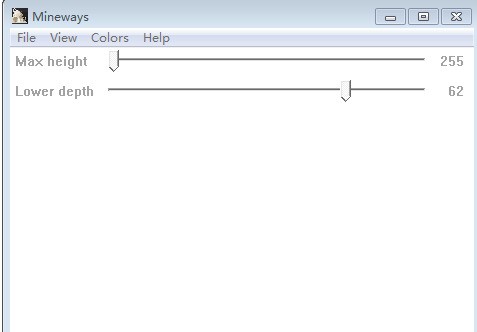
2,接着我们单击左上角的File
3,这是我们在弹出的小界面中把鼠标放到第一个Open world那里。就会显示出你在Minecraft中的地图。
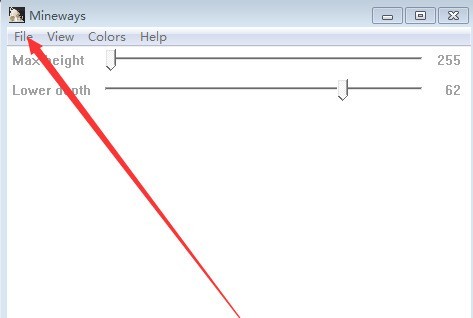
4,若是没有显示,那可能是载入失败了。这个时候,点击File小界面中第二个Open...,打开你在Minecraft中的地图。选中level.dat文件并单击打开即可。
【路径不能有中文,否则可能载入失败!】

5,右键拖拽出一个紫色框后,再次点击File,在小界面中点击第六行的Export for Rendering。选择保存路径并输入你要用的文件名,点击保存。
6,然后会弹出一个窗口,这个就是地图设置,直接点OK就行。
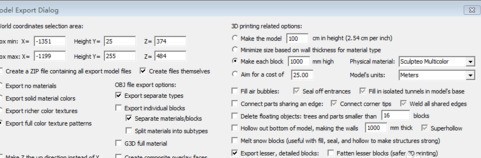
7,若是你已经完成了上述步骤,那么恭喜你,你已经拿到成品了,现在只需要把成品导入。打开Blender[如果全是英文,请参考我的经验——如何将Blender汉化],点击左上角的文件,打开用户设置,弹出一个窗口,在顶上切换到第四个:插件。点击左下角的【从文件安装】。选择安装mcprep。
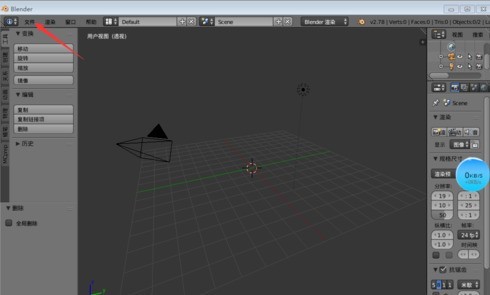
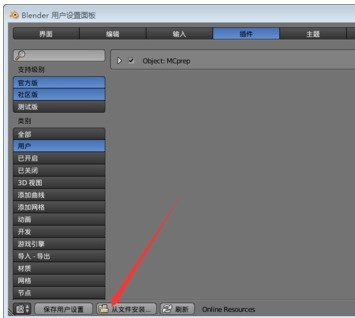
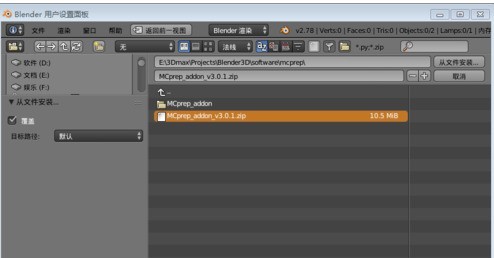
8,安装完成后,勾选mcprep,点击左下角的【保存用户设置】,然后关闭窗口。
9,随之,你就会发现左边多出来一个mcprep,对,这就是插件。点击它,在Mineways中选择OBJ world import。打开你之前使用Mineways存放的地图成品。
也就是后骤是obj的文件。
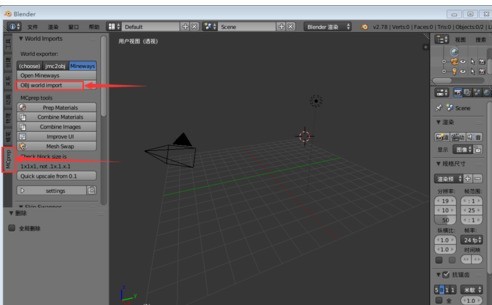
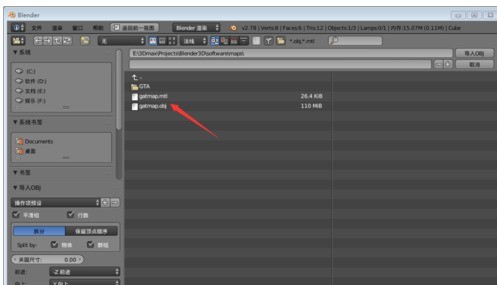
10,这时候点击后,Blender会未响应一会儿,时间取决于你的导入地图的大小,当你看见突然蹦地一下视角里多出来很多的物体,就是导入完成了。

11,成品图奉上。勾选纹理效果更佳哦。
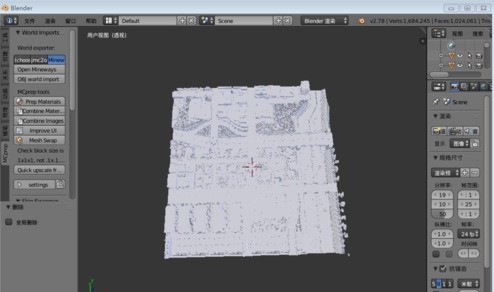

文明上网,理性发言,共同做网络文明传播者